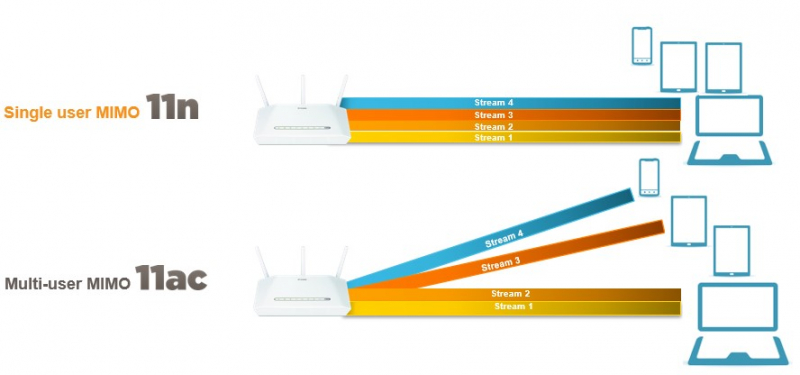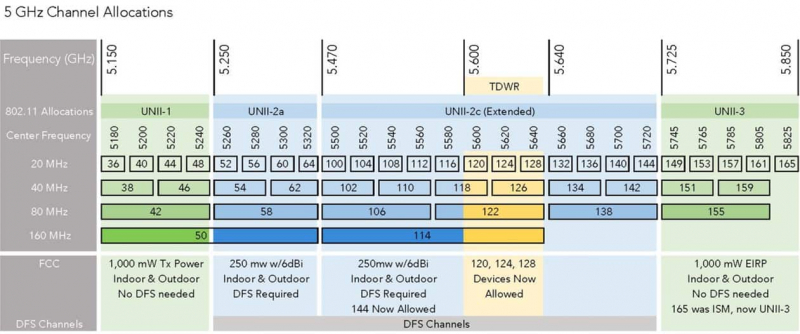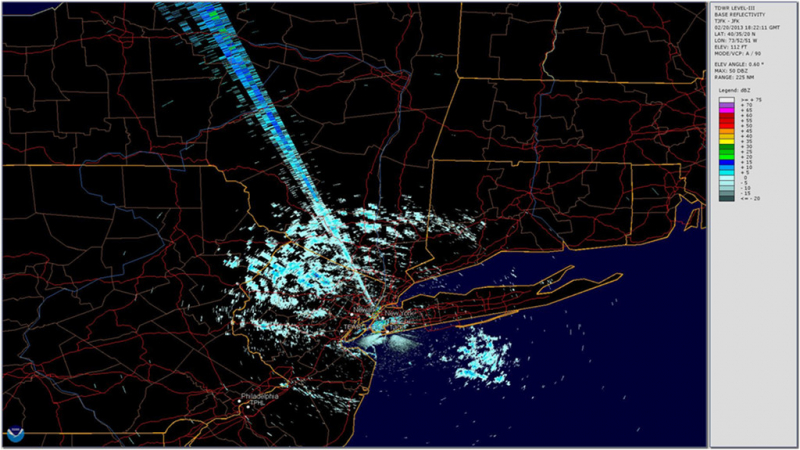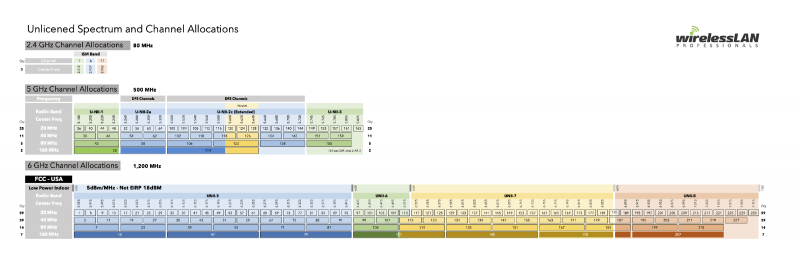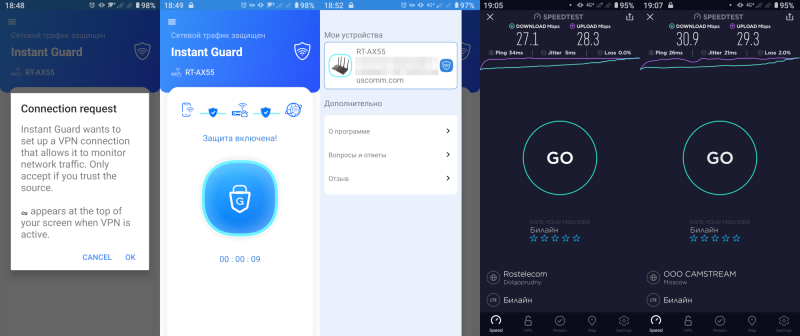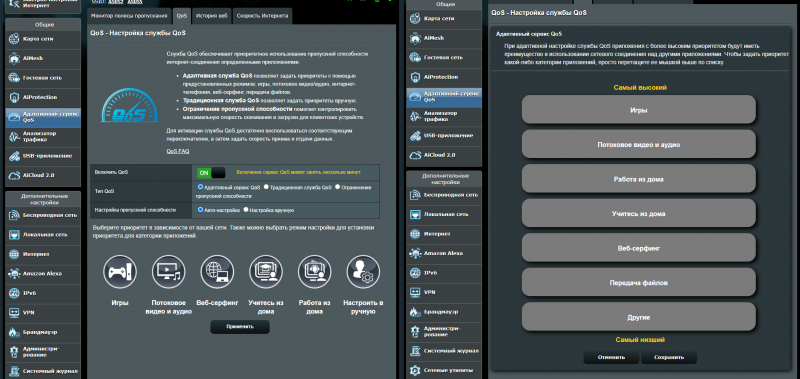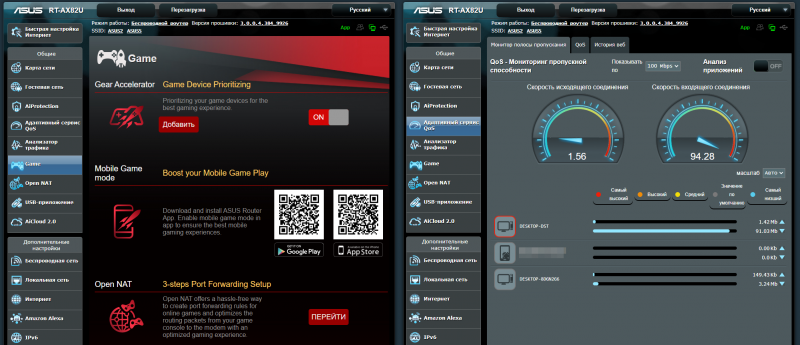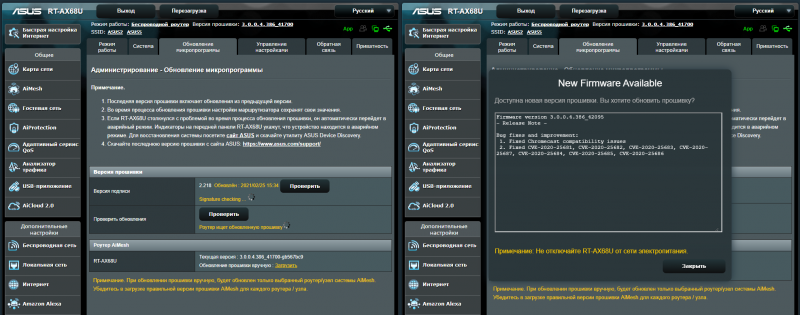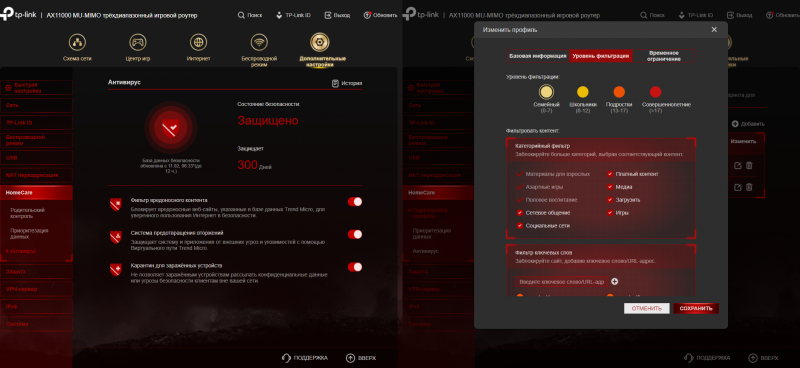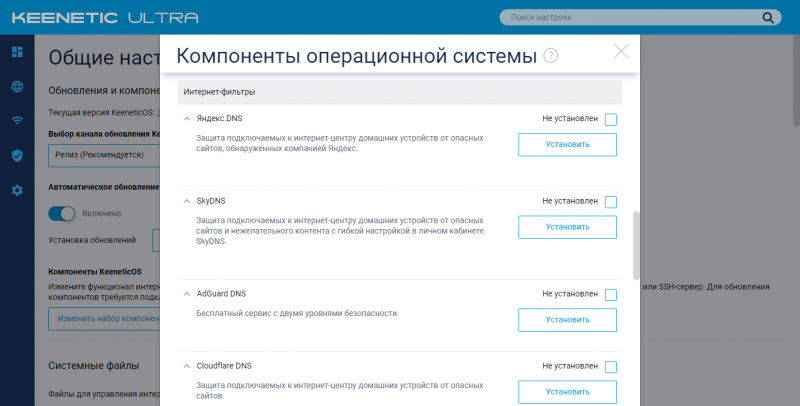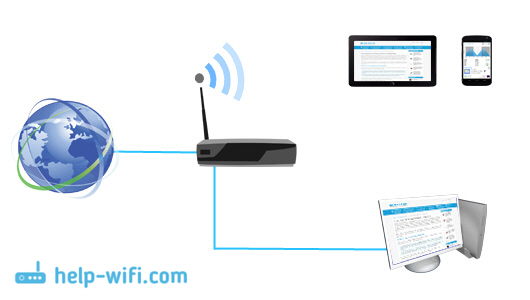Что такое маршрутизатор wifi
Что такое маршрутизатор wifi
Как выбрать роутер для дома
С чего начать
Сначала решите, куда вы будете устанавливать роутер и что к нему подключать. Чем больше в доме людей, гаджетов и квадратных метров, тем более мощное устройство вам понадобится. Для девушки или парня в квартире-студии будет достаточно недорогого роутера. Для семьи с двумя школьниками и родителями-фрилансерами, которые живут в трехкомнатной квартире с железобетонными стенами, понадобится двухдиапазонный роутер с внешними антеннами, в большом загородном доме пригодится система Mesh.
Квартира-студия
Геймер
Семья в городской квартире
Загородный дом
| Стандарт | 802.11n или 802.11ac |
| Частота | двухдиапазонный |
| Антенны | 3G/4G или USB-модем |
| Функции | Mesh |
Перейти в каталог
Как роутер подключает устройства к интернету
Роутер (маршрутизатор) — это устройство, которое получает интернет от провайдера и передает его на устройства, подключенные к внутренней сети: на ваш смартфон, планшет, ноутбук, стационарный компьютер, игровую приставку, медиаплеер, телевизор со Smart TV.
Соединение передается по проводу и по Wi-Fi, благодаря встроенной точке доступа. У роутера есть процессор, оперативная память, операционная система, поэтому в нем могут быть дополнительные сервисы, например, VPN.
Проводное соединение
Для соединения с интернетом через кабель используются специальные разъемы в роутере — WAN- и LAN-порты.
WAN-порты — для связи с провайдером
Кабель подключается к роутеру через WAN-порт. Обычно он выделен цветом и надписью «WAN» или «INTERNET». Сетевой инженер, который придет настраивать роутер, может называть его «uplink». Узнайте в техподдержке, какой способ подключения предлагает провайдер. Для домашнего интернета чаще всего используют порт Ethernet.
LAN-порты — для соединения домашней техники с роутером
Разъемы этого типа нужны для подключения устройств с помощью провода. От количества LAN-портов зависит, сколько устройств одновременно могут иметь доступ к интернету по кабелю. Чаще всего встречаются модели с четырьмя портами. Количество портов можно расширить с помощью свитча — сетевого разветвителя.
Выберите в каталоге
Для компьютера, игровой приставки, Smart-телевизора и другой стационарной техники лучше использовать именно проводное соединение — оно до сих пор остается самым быстрым и стабильным. И не мешает смартфону или планшету получать сигнал по Wi-Fi.
Скорость проводного подключения
Самые распространенные стандарты скорости передачи данных для проводного подключения:
Скорость особенно важна, если вы играете в онлайн-игры, смотрите фильмы в онлайн-кинотеатрах, часто скачиваете тяжелые файлы. Чтобы пользоваться преимуществами Gigabit Ethernet, убедитесь, что провайдер и тарифный план обеспечивают скорость выше 100 Мбит/c.
Если вы запланировали ремонт, заложите в проект специальные Ethernet-розетки, чтобы кабель не мешался под ногами. Для размещения внутри стены он должен иметь соответствующий тип оболочки.
Выберите в каталоге
Поддержка 3G/4G
Позволяет создать резервный канал связи на случай, если пропадет проводной интернет, а еще это чуть ли не основной способ подключить к сети загородный дом. В роутерах с поддержкой 3G/4G есть разъем для сим-карты или USB-модема. Скорость интернета будет зависеть от многих факторов, в том числе от возможностей вашего провайдера.
Выберите в каталоге
К USB-порту подключают не только USB-модем для резервного интернета. Благодаря ему роутер может использоваться как флешка или внешний жесткий диск, на котором удобно хранить файлы в общем доступе, или принтер-сервер — чтобы отправлять документы на печать с любого устройства в домашней сети.
Стандарт Wi-Fi — шестое поколение
Существует шесть поколений стандартов Wi-Fi, седьмой уже в разработке. Они отличаются пропускной способностью, то есть максимальной скоростью передачи данных в беспроводной сети при идеальных условиях. Для упрощения стандарты переименовали. Вместо численно-буквенных обозначений типа 802.11ax теперь используется только номер поколения — Wi-Fi 6.
Реальная скорость интернета зависит от количества антенн, расстояния до роутера, толщины стен. Для ежедневных задач, например, проверки электронной почты, общения в соцсетях, чтения «Википедии», скачивания музыки и просмотра роликов, подойдет Wi-Fi 4. Если вы смотрите видео 4К, играете в онлайн-игры, проводите трансляции, выбирайте Wi-Fi 5 или Wi-Fi 6.
Wi-Fi 4
Устаревающая технология, обеспечивает скорость до 600 Мбит/с.
Wi-Fi 5
Актуальный стандарт, обеспечивает скорость до 6,77 Гбит/с.
Wi-Fi 6
Новая технология, обеспечивает скорость до 9,6 Гбит/с и устойчивую связь в многолюдных местах.
Диапазоны Wi-Fi — лучше два
Частота — это скорость передачи сигнала. Самые распространенные диапазоны частот — 2,4 ГГц и 5 ГГц. Роутеры, которые работают в двух диапазонах, лучше сохраняют соединение. Если сигнал на одном из них пропадет, они переключатся на другой. Для тех, кому нужны максимальная скорость и стабильность, например, для геймеров, созданы многодиапазонные роутеры.
2,4 ГГц
Хорошо справляется с препятствиями на пути сигнала. Невысокая скорость, нестабильная работа в многоквартирных домах — из-за помех, которые создают другие устройства.
5 ГГц
Высокая скорость сигнала, менее загруженный диапазон, но хуже справляется с преградами — стенами, крупной техникой.
Двухдиапазонные
Современное решение для большинства помещений и задач. Обеспечивает стабильный сигнал без разрывов.
Трехдиапазонные
Например, один 2,4 ГГц и два по 5 ГГц. Для задач с высокой нагрузкой: трансляций, киберспорта.
Выберите в каталоге
Антенны — внешние или внутренние?
Чем больше антенн, тем лучше сигнал распространяется в пространстве и тем стабильнее прием на каждом подключенном девайсе. Но они не увеличивают возможности стандарта Wi-Fi, вашего провайдера и тарифного плана. Антенны бывают внутренними и внешними.
Во многих роутерах можно заменить внешние антенны или подключить дополнительные, чтобы улучшить сигнал. Как правило, такие устройства имеют разъемы TS9 или SMA.
Встроенные
Роутер занимает меньше места, вписывается в интерьер, но мощность сигнала чуть ниже.
Внешние
Более мощные, нужно чуть больше места для установки роутера.
Зона действия — что на нее влияет
Дальность передачи сигнала в помещении зависит от мощности сигнала, расположения роутера и от окружающей среды. Кирпичные, бетонные стены, дверь с жалюзи, холодильник будут выступать помехами. Например, две бетонные стены снизят радиус действия сигнала частотой 2,4 ГГц на 20-30%, а сигнал частотой 5 ГГц, скорее всего, заглушат.
Если в зону действия попадает не вся квартира, можно установить несколько роутеров, а лучше воспользоваться специальными устройствами — повторителями беспроводного сигнала. Они позволяют увеличить покрытие сигнала Wi-Fi, а также могут принимать беспроводной сигнал и передавать его по кабелю на другие устройства. Для их установки необходима розетка 220В.
Выберите в каталоге
Бесшовный роуминг — система Mesh
Обычно используют в сильно изолированных помещениях или помещениях площадью более 120 кв. м. Технология обеспечивает постоянное и устойчивое соединение по всему дому, устраняет «слепые зоны». Видеоконференция или фильм не прервется, если вы перейдете в другую комнату или подниметесь на второй этаж.
Бесшовную зону покрытия Wi-Fi создает система типа Mesh. Она состоит из центрального маршрутизатора и дополнительных адаптеров, которые уже не нужно подключать к интернету по кабелю или с помощью USB-модема. Ноутбук или смартфон автоматически переключаются на роутер или адаптер, который обеспечивает самый стабильный сигнал в данной точке дома или квартиры. Это происходит практически мгновенно.
Площадь бесшовной зоны легко увеличить. Пристроили к дому мастерскую или построили на участке отдельный гостевой домик — просто купите еще один адаптер или используйте направленные антенны.
Выберите в каталоге
Полезные опции
Безопасность
Во многие роутеры встроены технологии защиты. Убедитесь, что роутер поддерживает стандарт безопасности WPA2, а лучше WPA3. Хорошо, если в нем есть FireWall (межсетевой экран) — он защищает от вредоносных программ и несанкционированного вторжения в домашнюю сеть.
«Родительский контроль»
Ограничивает посещение сайтов и время, проведенное в интернете. Пригодится для детского планшета, смартфона или ноутбука.
Крепления
Что такое маршрутизатор простым словами? Чем отличается от роутера?
Как работает маршрутизатор и какие задачи выполняет
Современные маршрутизаторы также выполняют дополнительные задачи:
Продвинутые модели настраивают так, чтобы возможно было подключаться из любой точки мира, иметь доступ к видеонаблюдению, изменять параметры и др.
Роутер или маршрутизатор — как правильно
Отличий нет. Роутер — английский, маршрутизатор — русский вариант. Также устройства известны как интернет-шлюзы, интернет-центры, межсетевые шлюзы. А от модема роутер отличается принципиально. Первый принимает сигнал от провайдера и расшифровывает его в код, который понятен одному компьютеру. А второй распределяет полученную информацию между несколькими устройствами, подключенными к одной сети.
Классификация маршрутизаторов
Модели роутеров возможно классифицировать несколькими способами. Главными критериями выступают область использования и метод подключения, где по-разному происходит подсоединение и самих маршрутизаторов, и пользовательских устройств.
В зависимости от области использования роутеры подразделяют на:
По методу подключения к интернету маршрутизаторы делятся на проводные и беспроводные. Также есть различие и в раздаче на пользовательские устройства — с помощью кабеля или через Wi-Fi. Проводные роутеры обычно используют в офисах или дома, чтобы подключить к сети от 2 до 8 настольных компьютеров либо ноутбуков, расположенных в одном помещении. Также с помощью подобных маршрутизаторов настраивают доступ, к примеру, от ПК к принтеру или другому устройству
Беспроводные (Wi-Fi) роутеры передают данные как с помощью кабелей, так и без них. Это удобно для объединения в общую сеть и подключения к интернету стационарных компьютеров, ноутбуков, принтеров, телефонов, Smart-ТВ и других устройств. Здесь нужно иметь один канал доступа и достаточную скорость соединения.
При помощи роутера можно также объединить все устройства в одну локальную сеть (без доступа к интернету), внутри которой они будут обмениваться информацией.
Принцип работы маршрутизатора
Роутер устанавливает соединение с интернетом и раздает данные на каждое подключенное устройство. Чтобы наладить работу маршрутизатора, к нему необходимо подключить кабель провайдера или от ADSL-модема (также можно приобрести роутер с поддержкой USB-модема). Затем установить необходимые настройки — проще всего это сделать при помощи мастера или следуя инструкции к устройству. После этого подключить к маршрутизатору все устройства, где нужен интернет, по Wi-Fi либо сетевому кабелю LAN. На ПК можно также приобрести приемник для беспроводной передачи данных и с его помощью присоединиться к роутеру.
Чем отличается маршрутизатор от коммутатора?
В этом блоке расскажем, чем отличается маршрутизатор от коммутатора. Внешне они похожи — коробочка со множеством входов-выходов, но их работа основана на разных принципах.
Коммутатор – назначение и принцип работы
Второе название коммутатора — свич. Устройство соединяет несколько узлов сети в рамках одного сегмента. Обрабатывает информацию на канальном уровне сетевой модели OSI и работает с MAC-адресами хостов пользователей. Компьютеры, которые коммутатор объединяет в единую локальную сеть, не способны напрямую подключиться к интернету. Чтобы выйти во всемирную паутину, необходимо настроить один ПК — главный. А от него с помощью свича раздать трафик подключенным устройствам.
В этой схеме есть минусы — сложные настройки и постоянная работа главного компьютера (иначе остальные устройства останутся без интернета). Есть альтернативный вариант: выходить в глобальную сеть с помощью маршрутизатора, а к нему через коммутатор подключать все ПК. Если же портов на роутере достаточно, то свич в схеме не нужен.
У коммутатора есть неоспоримое преимущество перед маршрутизатором — более оперативная передача информации внутри локальной сети. Поэтому, если выход в интернет не нужен, то все ПК возможно объединить с помощью свича. Так они быстрее будут обмениваться информацией между собой.
Маршрутизатор – назначение и принцип работы
Маршрутизатор — более сложное устройство, чем коммутатор. Роутер одновременно объединяет пользовательские ПК и гаджеты в одну сеть и предоставляет им доступ в интернет. Устройство обрабатывает информацию на сетевом уровне модели OSI (а не на канальном, как свич) и работает с IP-адресами хостов юзеров (а не с MAC-адресами).
Функционируя на основе протоколов TCP/ IP (первый разбивает информацию на блоки и создает виртуальный канал, второй — передает эти блоки и контролирует получение), роутер обеспечивает четкое взаимодействие беспроводных и проводных сетей. Поэтому Wi-Fi-маршрутизатор отлично подходит для объединения всех домашних цифровых устройств в целях подключения к интернету и обмена данными между собой.
Некоторые модели роутеров способны создать большую локальную сеть благодаря внушительному объему памяти и значительной пропускной способности.
Преимущества и недостатки роутера
Раздача интернета от маршрутизатора к стационарным компьютерам, smart-телевизорам, телефонам и другим устройствам идет по проводу либо с помощью Wi-Fi. Так пользователи создают общую сеть для удобного обмена информацией друг с другом и выхода во всемирную паутину.
Правильно настроенный роутер обладает следующими преимуществами:
К недостаткам маршрутизатора относится необходимость постоянного питания от электросети. К тому же роутер нужно разместить так, чтобы в зону покрытия Wi-Fi попадали все устройства. Если дом либо квартира обладают большой площадью, вследствие чего сигнал от маршрутизатора плохо доходит в дальние уголки, необходимо использовать репитер или другие способы увеличения радиуса действия роутера.
Какой маршрутизатор выбрать
Каждый маршрутизатор — это мини-компьютер узкой специализации, основная задача которого заключается в приеме и перераспределении данных между устройствами сети. Разные модели имеют особенности, которые влияют на выбор пользователей. Приобретая роутер для дома, следует обращать внимание на следующие свойства:
Отличий много, поэтому перед покупкой конкретной модели необходимо составить список полезных опций, посмотреть обзоры, почитать отзывы, получить дополнительную информацию. Не стоит слепо доверять рекламе — реальный опыт вернее покажет, какое устройство необходимо купить.
Заключение
Из статьи вы узнали, что такое маршрутизатор (роутер), и в чем его принципиальное отличие от коммутатора. Ознакомились с принципом работы устройства и его классификацией. Наши советы помогут выбрать роутер, подходящий для выполнения конкретных задач. Если вам нужна настройка сетевого оборудования, администрирование сети, обращайтесь в компанию «АйТиСпектр» и получите профессиональное решение возникших проблем.
Насколько публикация полезна?
Нажмите на звезду, чтобы оценить!
Средняя оценка 4.3 / 5. Количество оценок: 8
Как выбрать Wi-Fi-роутер для дома: краткий гид по функциям и возможностям
Письмо это вышло более длинным только потому, что мне некогда было написать его короче.
Блез Паскаль
Для начала очертим, так сказать, исследуемую область. Во-первых, речь пойдёт о стационарных Wi-Fi-роутерах потребительского уровня, или, говоря иначе, класса SOHO (Small Office, Home Office). Всякие xDSL, GPON и DOCSIS остаются за бортом, так как выбор их крайне мал, да и часто такое оборудование выдаёт непосредственно провайдер. И это устройство можно переключить в режим моста, чтобы поставить за ним обычный, купленный самостоятельно SOHO-роутер.
Во-вторых, предполагается, что роутер будет использоваться в городских условиях, то есть в квартире, а не в частном доме. В-третьих, это не пошаговая инструкция, а скорее набор отдельных советов, описаний и замечаний — на что стоит обратить внимание в технических характеристиках устройства, в обзорах и обсуждениях на форумах или в комментариях.
Случайная картинка из последнего обзора, чтобы немного разбавить текст
Материал рассчитан на не слишком подготовленного пользователя, так что некоторые моменты сознательно упрощены. Здесь рассмотрены только наиболее востребованные или часто (вариации этого слова будут встречаться, простите, часто) используемые сценарии применения или функции, для которых всегда найдутся исключения. Некоторые наиболее важные функции или настройки выделены курсивом.
Наконец, это во многом «теоретический» гид, так как большинство при выборе роутера будет исходить в первую очередь из его цены. Дополнительно обратим внимание на ещё два материала, которые хоть и вышли несколько лет назад, однако актуальность свою в целом не потеряли. На них мы будем изредка ссылаться по ходу повествования.
⇡#Стандарты и маркетинговые классы Wi-Fi
Начнём с тех параметров, которые большинство считает следующими по важности после цены — с классов и скоростей. В последние годы производители стали использовать для обозначения уровня устройств маркетинговые классы, иногда вынося их прямо в название. Это те самые аббревиатуры вида N450, AC2600 или AX3600, где первыми идут буквы, указывающие на максимальный поддерживаемый стандарт, а за ним следует значение суммарной скорости в мегабитах в секунду. И чем больше это число, тем — по идее — роутер быстрее. Однако всё не так просто.
В обозначении приводится канальная, или «чистая» (об этом чуть ниже), скорость беспроводного соединения, которую поддерживает роутер. Она определяется стандартом Wi-Fi, количеством потоков и их шириной. Есть ещё некоторые другие параметры, такие как величина защитного интервала или дополнительные типы модуляций, но для нас они сейчас не очень существенны.
| Стандарты Wi-Fi | |||||
| Название | Стандарт | Диапазон, ГГц | Ширина канала, МГц | Max потоков, шт. | Max скорость канала, Мбит/с |
| Wi-Fi 4 (N) | 802.11n | 2,4/5 | 20/40 | 4 | 72,2 (20) / 150 (40) / 200 (40 + 256-QAM) |
| Wi-Fi 5 (AC) | 802.11ac | 5 | 20/40/80/80+80/160 | 4/8 | 200 (40); 433,3 (80); 866,7 (160/80+80) |
| Wi-Fi 6 (AX) | 802.11ax | 2,4/5 | 286,8 (40); 600,5 (80); 1201 (160/80+80) | ||
| Wi-Fi 6E (AX) | 2,4/5/6 | ||||
В таблице выше даны основные характеристики современных стандартов Wi-Fi. В последней колонке приведена максимальная скорость одного канала в зависимости от его ширины (в скобках). Данные для Wi-Fi 4 (802.11n) приведены скорее для справки — роутеры с поддержкой только этого стандарта покупать нет смысла, да и встретить их в продаже всё труднее. Тем не менее надо знать, что все новые стандарты обратно совместимы со старыми
Для примера разберём ASUS RT-AX82U. В приведённых в обзоре характеристиках сказано, что у данной модели есть два 40-МГц потока 802.11ax в диапазоне 2,4 ГГц и четыре 160-МГц потока 802.11ax в диапазоне 5 ГГц: 2 × 286,8 + 4 × 1201 = 573,6 + 4804 = 5377,2 Мбит/с. Округляем до 5400, указываем стандарт AX — маркетинговый класс AX5400 готов! Правда, толку от этого немного. Во-первых, практического смысла складывать скорости двух диапазонов нет — каждое устройство в каждый момент времени подключено к роутеру только в одном диапазоне, а сами диапазоны работают независимо друг от друга.
Включите автоперевод субтитров на русский
Во-вторых, реальная скорость передачи данных отличается от канальной скорости подключения, и если первая на практике составляет где-то ⅔ от второй, то это достойный результат. Кроме того, она делится между всеми участниками процесса. Например, при обмене данными между двумя одинаковыми устройствами Wi-Fi, подключёнными к одному роутеру, каждому из них достанется только половина от реальной скорости. Это связано ещё и с тем, что Wi-Fi — исторически полудуплексная технология, то есть в каждый момент времени данные идут от одного устройства к другому только в одном направлении (либо клиент → роутер, либо роутер → клиент).
В-третьих, даже в пределах одного диапазона и одного стандарта одну и ту же канальную скорость можно получить разными способами. Например, в диапазоне 5 ГГц два потока с шириной канала 160 МГц эквивалентны четырём потокам по 80 МГц. Про это, кстати, в характеристиках роутеров и клиентских устройств производители зачастую явно не говорят, и всё это надо искать или где-то в документации, или в обзорах, или на специализированных сайтах и форумах.
Адаптер с поддержкой 4 потоков, но подходит он только для настольного ПК
Тем не менее вопрос о том, какую избрать стратегию развёртывания сети (то есть какой роутер надо брать), остаётся открытым. Исходить надо из того, какие устройства у вас есть и какие возможности Wi-Fi они поддерживают, ну и из загруженности эфира. На первый взгляд всё просто — подавляющее большинство современных устройств поддерживают либо один, либо два потока. Трёх- и четырёхпоточный Wi-Fi — это уже скорее прерогатива отдельных PCIe-адаптеров с выносным блоком антенн.
Формально роутеры с поддержкой трёх-четырёх каналов могут в каждый конкретный момент обслуживать одновременно несколько клиентских устройств при определённых условиях. Но только формально. Для современных роутеров Wi-Fi 5 (AC) производители в обязательном порядке рекламируют поддержку MU-MIMO, которая в случае роутера с четырьмя потоками позволяет, к примеру, одновременно обслуживать либо два двухпоточных устройства, либо одно трёхпоточное и одно однопоточное.
Кстати, MU-MIMO в Wi-Fi 5 работает только в направлении от роутера к клиентским устройствам
Но скромно умалчивают, что для этого и все участвующие в процессе устройства тоже должны поддерживать MU-MIMO. А таковых в «дикой природе» не так много, даже несмотря на то, что технологии этой далеко не первый год. И шанс, что у вас абсолютно все устройства будут её поддерживать, невелик. Поэтому для типовых сценариев специально брать роутер с тремя или четырьмя потоками Wi-Fi 5 практического смысла почти нет.
С Wi-Fi 6 (AX) ситуация и лучше, и хуже. В новом стандарте предусмотрена более тонкая «нарезка» внутри самих каналов, что позволяет более эффективно использовать всю полосу нескольким устройствам. Есть и другие приятные нововведения вроде возможности более экономного расхода заряда у клиентских устройств. Но проблема всё та же — чтобы воспользоваться всеми этими преимуществами роутера Wi-Fi 6, все подключаемые к нему устройства должны поддерживать Wi-Fi 6.
Распределение каналов в диапазоне 5 ГГц. Источник: Wireless LAN Professionals
С шириной канала правило довольно простое. Если диапазон 5 ГГц практически пуст (например, это частный дом), то лучше взять роутер с поддержкой 160-МГц каналов или 80+80 МГц (в первом случае это просто непрерывная полоса, во втором — разбитая на две части). Если эфир забит, то, вероятнее всего, достаточно будет и 80 МГц. В этом случае никто не мешает взять и модель с 160 МГц, но роутер может сам принудительно снизить ширину до 80 МГц, если решит, что в окружающем радиоэфире слишком шумно.
Есть ещё несколько моментов. В диапазоне 5 ГГц умещается всего два непересекающихся (то есть никак не мешающих друг другу) канала шириной 160 МГц и пять — шириной 80 МГц. Поэтому шанс, что роутер найдёт в эфире пустую или хотя бы более свободную от соседских роутеров полосу в 80 МГц, намного выше. Единственная загвоздка в том, что на практике верхняя половина диапазона (каналы с 100 по 165) может не поддерживаться как роутером, так и клиентскими устройствами. В роутерах, предназначенных для продажи в России, каналы с 100 по 132 могут быть вообще недоступны.
«Идеальная» картина — все соседи жмутся по углам диапазона 5 ГГц, а адаптер ничего не видит в его середине
И в этом случае остаётся только нижняя половина 5 ГГц (каналы с 36 по 64), которая с большей вероятностью не пуста. А в ней есть всего два широких канала на 80 МГц и один на 160 МГц. Тут следует уточнить, что в некоторых роутерах есть возможность одновременно задействовать обе половинки диапазона 5 ГГц для создания отдельных сетей – их обычно называют трёхдиапазонными, хотя это не совсем корректно. Это полезная опция, так как позволяет поместить в одну из двух 5-ГГц сетей наиболее требовательные к скорости/задержке или просто современные устройства.
Но и это ещё не всё — большая часть каналов в 5 ГГц, особенно в верхней половине диапазона, вынуждена по стандарту задействовать DFS (Dynamic Frequency Selection), чтобы не мешать погодным радарам и другой технике. На практике это означает вот что: роутер периодически «прислушивается» к радиоэфиру — и может переключить канал (снизить ширину) или вовсе выключить Wi-Fi, если он решит, что кому-то мешает.
«Луч» c северо-северо-запада — это помеха в диапазоне 5 ГГц. Источник: Bulletin of the American Meteorological Society
Тем не менее рекомендуется как можно больше клиентских устройств переводить именно в диапазон 5 ГГц, в том числе принудительно, с помощью Band Steering/SmartConnect. Особенно те, которым требуется высокая скорость. Те же, которым она не нужна, а это, например, большинство недорогих устройств интернета вещей, лучше оставить в диапазоне 2,4 ГГц.
В городских условиях диапазон 2,4 ГГц уже давным-давно плотно забит. На работу Wi-Fi 6 в этом диапазоне рассчитывать не стоит, а выходящая за рамки стандарта, но всё же ставшая распространённой поддержка QAM-256/TurboQAM хоть и позволяет на треть увеличить «чистую» скорость канала, однако погоды уже не делает. Да и «живёт» в 2,4 ГГц не только Wi-Fi — обычная микроволновка во время работы легко «забивает» сигнал роутера, если он находится неподалёку.
Сможете подсчитать, сколько сетей Wi-Fi «слышно» в диапазоне 2,4 ГГц? Правда, далеко не все они действительно мешают
Также из обоих диапазонов лучше по мере возможности изгнать устройства, поддерживающие только старые стандарты Wi-Fi. Для 5 ГГц это Wi-Fi 4 (N), для 2,4 ГГц — 802.11g (Wi-Fi 3, хотя никто его так не обозначает) и 802.11b (Wi-Fi 1). Различные ухищрения в духе Airtime Fairness не всегда помогают, так как наличие даже одного устройства старого стандарта может негативно повлиять на работу всех остальных. Очевидно, что и роутер, поддерживающий только 802.11n (Wi-Fi 4), покупать сейчас смысла нет.
Если исходить из всего вышесказанного, то на текущий момент приемлемыми для обычного пользователя будут следующие конфигурации и соответствующие им классы в порядке повышения скорости (уделяйте внимание второй части «уравнения»):
Более скоростные модели массовому пользователю не очень нужны. Поскольку роутер вы покупаете минимум на два-три года, уже есть смысл присматриваться именно к AX-решениям. За время его работы и количество устройств с поддержкой Wi-Fi 6 вырастет, и новые модели роутеров подоспеют. А вот гнаться за Wi-Fi 6E пока не стоит. Клиентских устройств и роутеров для него мало, да и те по большей части премиальные.
Наглядная иллюстрация масштабности Wi-Fi 6E (нажмите для увеличения). Источник: Wireless LAN Professionals
Однако именно за Wi-Fi 6E будущее. Во-первых, он работает и в диапазоне 6 ГГц, где есть сразу семь непересекающихся каналов шириной 160 МГц (или 14 по 80 МГц), то есть в эфире гораздо более свободно. Во-вторых, отдельный диапазон автоматически подразумевает, что туда не будут попадать устройства старых стандартов, а значит, всегда будут в полном объёме доступны все преимущества 802.11ax.
Конструкции у роутеров бывают самые необычные
Это важно сразу по нескольким причинам. Во-первых, в любом случае при установке надо следовать рекомендациям производителя, потому что для любого современного роутера важно охлаждение, то есть свободный доступ воздуха к вентиляционным отверстиям, иначе он может перегреться. Во-вторых, надо заранее продумать, насколько удобным будет подключение кабелей в месте установки устройства.
Фото постановочное, но в данном случае это узел mesh-системы, которому действительно требуется только один кабель — от БП
Это на рекламных постерах роутеры красиво стоят где-нибудь на тумбе или и вовсе на кофейном столике посреди комнаты, причём проводов как раз почему-то не видно, а в реальной жизни у вас и длины шнура от блока питания может не хватить, и Ethernet-кабели будут перегибаться, и до внешнего USB-устройства надо дотянуться. А если это ещё и USB 3.0, да с плохим экранированием, то изредка всё ещё можно столкнуться с проблемами в диапазоне 2,4 ГГц, хотя проблема известна почти десять лет.
Один USB-порт вынесен вперёд, второй — сзади
В конце концов, кабели могут помешать друг другу и внешним антеннам, если таковые есть. И это в-третьих — антенны должны быть правильно ориентированы. Для внешних антенн это, как правило, вертикальное положение, и здесь надо учесть их длину, которая обычно в описании не указывается вообще. Для роутеров с внутренними антеннами правило простое — их надо размещать так, как рекомендует производитель. Например, модные сейчас «башенки» или «цилиндры» не стоит класть набок.
Антенн мало не бывает?
И отдельно ещё раз напомним, что даже если антенны у роутера съёмные, а таких становится всё меньше и меньше, то менять штатные на какие-то другие — плохая идея, если вы не до конца понимаете, что делаете и зачем. Часто рекламируются антенны, для которых заявлен более высокий коэффициент усиления, что якобы улучшит работу Wi-Fi. Напротив, более высокая чувствительность скорее приведёт к тому, что ваш роутер будет «слышать» больше соседских роутеров, меняя своё поведение в эфире.
Индикация бывает разной
Ещё один неочевидный при покупке, но более чем очевидный в процессе эксплуатации момент — это индикация, а точнее её расположение на корпусе, читаемость, цвет, яркость и возможность отключения вручную или по расписанию. К счастью, мода на слепящие кислотно-синие индикаторы, которые ночью способны осветить полкомнаты, постепенно уходит. А вот что не помешает, так это наличие индивидуальных индикаторов у каждого сетевого порта, которые могут иногда значительно облегчить диагностику.
Не самое удачное место для функциональной кнопки
Наконец, последний пункт — кнопки. Помимо кнопок сброса настроек и выключателя питания (есть не всегда), обычно есть ещё одна-две кнопки, которые могут выполнять различные функции: запуск WPS для подключения к Wi-Fi нового устройства, включение гостевой сети Wi-Fi, полное отключение Wi-Fi, регулировка или выключение индикации, безопасное извлечение USB-накопителя и так далее. Конкретный набор функций зависит от вендора и прошивки, но удобно, когда их можно назначать самостоятельно и когда хотя бы одна кнопка с наиболее часто используемой функцией расположена на корпусе в доступном месте.
Типовой роутер имеет до пяти портов RJ-45: для WAN-подключения (то есть к интернет-провайдеру) и LAN-подключений (для локальной) сети. Этого большинству пользователей достаточно. Более того, всё чаще можно видеть роутеры вообще с двумя-тремя портами, так как большая часть клиентских устройств всё равно подключается к Wi-Fi. Тем, кого это не устраивает, нужен либо внешний коммутатор (они не очень дороги), либо роутер другого класса.
Стремление к минимализму — или обыкновенная экономия?
Роутеры с числом портов больше пяти редки, обычно дороги и могут иметь нюансы. Например, половина портов может быть связана с остальными портами посредством одного гигабитного подключения. Такой роутер будет позиционироваться как имеющий восемь гигабитных портов — и формально производитель будет прав. Но от ситуации с внешним коммутатором это не отличается.
Все роутеры, относящиеся к перечисленным выше классам Wi-Fi, по-хорошему должны иметь гигабитные (1GbE) порты. Если это не так, лучше от такой модели отказаться. В более дорогих моделях стали встречаться порты на 2,5 Гбит/с (2.5GbE) или 5 Гбит/с (5GbE), для которых, согласно стандарту, не нужны особенные кабели (в отличие от 10GbE). Но практического смысла в 2.5/5GbE почти что нет.
Во-первых, такой порт всегда один, и обычно назначен он на WAN-подключение, хотя, как правило, его можно переключить и в LAN. Во-вторых, клиентских устройств с поддержкой хотя бы 2.5GbE пока не очень много. В-третьих, в домашних условиях сценариев использования минимум. Можно, к примеру, организовать 2.5GbE-подключение к NAS, что в теории позволит нескольким клиентам одновременно обмениваться данными с NAS на более высокой скорости, но это зависит и от производительности самого NAS.
Порты для агрегации помечены отдельно
Для той же цели альтернативным вариантом может быть агрегация, то есть объединение двух (в случае домашних роутеров) проводных подключений в одно «виртуальное» с удвоенной пропускной способностью и/или отказоустойчивостью. Этот вариант, очевидно, требует наличия двух портов и поддержки агрегации со стороны NAS. Кроме того, отличаться может и сам тип агрегации — детали о совместимости придётся искать в инструкциях к обоим устройствам.
Агрегацию не стоит путать с другой функцией, обычно называемой Dual-WAN или Multi-WAN. Хотя WAN-агрегация тоже встречается, но это уже совсем редкий случай, когда её поддержка есть со стороны интернет-провайдера. Dual-WAN же позволяет роутеру работать сразу с двумя (или более) интернет-подключениями от разных провайдеров. Чаще всего под этим подразумевается автоматическое переключение с одного интернет-канала в случае его сбоя на другой (и обратно).
Реже — распределение трафика между разными провайдерами. Под этим не стоит понимать суммирование скоростей этих интернет-каналов, так как по умолчанию роутер просто будет направлять отдельные сессии (скачивание файла, например) то к одному, то к другому провайдеру. И некоторым онлайн-сервисам это может не понравиться. Однако чаще всего можно всё-таки настроить привязку конкретных устройств или сервисов к одному из интернет-каналов, что может быть полезно в некоторых сценариях работы.
SFP-разъём в домашнем роутере встречается нечасто
И ещё пара примечаний. Во-первых, несмотря на массовый переход к OTT, ещё есть провайдеры, ТВ-приставки которых требуют не просто наличия отдельного LAN-порта, а дополнительных настроек (IGMP). Их поддержка есть не везде, поэтому лучше заранее уточнить совместимость у провайдера. Во-вторых, в некоторых роутерах есть SFP-порт, который позволяет подключить, допустим, оптический трансивер. Некоторые провайдеры предоставляют подключение по «активной оптике». Она же полезна, когда «дотянуться» до места подключения обычным Ethernet-кабелем не получается.
Однако для работы конкретно с GPON нужен и полноценный терминал (ONT) в таком форм-факторе, и согласие провайдера зарегистрировать его на своей стороне. В этом случае пытаться найти замену штатному роутеру или терминалу от провайдера не стоит, лучше перевести его в режим моста и уже за ним поставить свой роутер по выбору.
Производители, которые уже больше десятка лет работают на российском рынке, поддерживают специфичные для него требования некоторых провайдеров (коих становится всё меньше), требующих для интернет-подключения поддержки PPTP/L2TP или каких-то дополнительных настроек. Более «молодые» вендоры или имеют плохую поддержку данных стандартов — или не имеют её вовсе. Это надо учитывать, если у вас именно такой провайдер. Кроме того, такие подключения создают дополнительную нагрузку на роутер.
Не следует путать VPN-подключение к провайдеру со встроенными VPN-серверами, которые нужны для удалённого доступа к домашней сети или просто для защиты обмена данными при подключении к недоверенным сетям (публичный Wi-Fi). Стандартный набор обычно включает те же PPTP и L2TP (устаревшие и не слишком защищённые), а также OpenVPN (защита лучше, но скорость ниже) и, в лучшем случае, Wireguard (хорошая защита, высокая скорость, но сложнее настраивать). Иногда вендоры также предлагают свои собственные реализации VPN, включая и клиентские программы для смартфонов.
С USB-модемами 3G/4G от мобильных операторов обычно проблем нет, если для роутера заявлена их поддержка. Однако свериться со списком совместимости не повредит. Также надо учитывать, что зачастую дополнительных функций (работа с SMS, учёт трафика) может и не быть. Некоторые вендоры поддерживают использование Android-смартфона в качестве модема, но гарантий совместимости не дают. Что касается роутеров со встроенными модемами, то у них надо в первую очередь смотреть на поддержку частот вашего оператора. Плюсом для них будет наличие съёмных антенн.
В ногу со временем — отдельные настройки QoS для удалённой работы/учёбы
Наличие различных вариантов QoS (приоритизации) в роутере — это полезная штука, даже если у вас очень быстрый интернет-канал, так как эта функция позволяет отдать приоритет определённым устройствам или приложениям. Речь не только о скорости, но и о задержке. Правда, реализация этого механизма разнится от вендора к вендору. Кто-то предлагает готовые профили или «умную» автоматическую приоритизацию, кто-то даёт лишь базовые возможности настройки. Приоритизация отличается от шейпера, то есть простого ограничителя скорости, который, впрочем, тоже может быть полезен.
Игровые роутеры в первую очередь полагаются именно на приоритизацию и отличаются от условно неигровых простотой настройки QoS для конкретных игр и устройств. Но и на «обычном» роутере чаще всего можно вручную сделать всё точно так же. В дорогих моделях можно встретить дополнительные фишки вроде выделенного LAN-порта для консоли/ПК, выделенного (третьего) диапазона Wi-Fi, встроенного клиента игрового VPN-сервиса и так далее.
Все эти функции в основном направлены на снижение задержки, но не гарантируют его. На практике задержка зависит не только от самого роутера, но и от оборудования провайдера, его подключений к Сети, удалённости серверов и массы других факторов. Это всё актуально не только для игр, но и для набравших по причине пандемии популярность сервисов видеоконференций или удалённых рабочих столов.
Поддержка mesh в контексте домашнего Wi-Fi подразумевает возможность объединения нескольких узлов — роутеров, точек доступа или репитеров — в единую систему для увеличения площади покрытия беспроводной сети. Актуальны они либо для действительно больших пространств, либо для многоуровневых пространств в несколько этажей, либо тогда, когда стены или иные препятствия между отдельными помещениями заглушают сигнал Wi-Fi.
В последние годы все крупные вендоры представили свои решения в данной области, но между собой mesh-продукты разных производителей не совместимы. Кто-то предлагает готовые комплекты из двух-трёх-четырёх устройств, кто-то позволяет объединять практические любые современные устройства под своей маркой, кто-то делает и так и так. Наиболее простым для конечного пользователя видится именно первый вариант, хотя настройка второго варианта тоже, как правило, упрощена до предела.
Готовый mesh-комплект из двух одинаковых роутеров
Самым надёжным и в большинстве случаев производительным будет объединение mesh-узлов (создание опорной сети) посредством Ethernet-кабелей. Или если не всех узлов, то хотя бы части из них. Если же они объединяются по Wi-Fi, то надо быть готовым к тому, что реальная скорость передачи данных для устройств будет зависеть от того, к какому узлу оно подключено и как этот узел связан с остальными. В большинстве конфигураций она будет ниже, чем если бы вместо mesh-сети использовался один роутер.
Если нет возможности протянуть кабель, то для подключения узлов между собой лучше использовать диапазон 5 ГГц, так как в этом случае скорость связи приоритетнее. Тут-то как раз и пригодятся упомянутые выше трёхдиапазонные роутеры, так как выделенный диапазон для опорной сети — ровно то, что нужно. Также важно, чтобы объединяемые в mesh-сеть узлы были одного класса Wi-Fi (в готовых комплектах так и есть). Ну или хотя бы организовать сеть так, чтобы наименее скоростные узлы были в конце последовательной цепочки, если это возможно.
А это самосбороный mesh-комплект из разных роутеров одного бренда
Mesh-сети в силу своей природы порождают ещё одну проблему — переподключение устройств между узлами, особенно в зоне, где покрытие узлов пересекается. Некоторым устройствам это вообще не нужно — и хорошо, если есть возможность привязать их к конкретному узлу. В идеальном же случае и mesh-сеть, и клиентские устройства должны поддерживать стандарты 802.11k/v/r. Тогда переход между узлами будет бесшовным и практически незаметным. Вот только о поддержке этих стандартов производители роутеров пишут редко, а производители клиентских устройств — ещё реже. Хуже того, это может зависеть от версии прошивки.
На практике, вероятнее всего, у клиентских устройств будет поддержка только одного или двух стандартов — либо вообще ни одного. На этот случай у роутеров есть запасной механизм принудительного отлучения устройств от Wi-Fi, если сигнал от них становится слишком слабым. Делается это в надежде на то, что устройство само попытается подключиться к другому узлу или к другому диапазону. Правда, процесс этот может оказаться небыстрым.
Так выглядит mesh Wi-Fi (основная и опорная сети) около одного из двух узлов
Отдельно стоит отметить ещё пару моментов. Во-первых, обычные репитеры/повторители (их в продаже всё меньше) не являются полноценной заменой mesh-сетям, и их использования лучше вообще избегать. Во-вторых, в продаже можно встретить комплекты для mesh-сетей с поддержкой PLC (HomePlug AV), которые для опорной сети используют электропроводку. Их тоже лучше избегать, так как и скорость такой сети будет невелика, а стабильность её работы зависит от массы факторов, не всегда сразу очевидных.
Первое правило работы с USB-портами в роутере — не стоит подключать устройства, поддержка которых не заявлена. Второе правило — не стоит подключать несколько устройств к одному порту. Если обойтись без этого решительно невозможно, то следует использовать USB-хаб c внешним блоком питания. USB-порты в роутере в целом не предназначены для запитывания каких-то мощных устройств, и лучше заранее узнать, какой ток и напряжение они могут выдавать, если эта информация предоставлена производителем.
Ну и третье правило — USB-порты лучше вообще не использовать, если есть такая возможность. Чаще всего к роутеру подключают принтер/МФУ или накопитель, но роутер не может стать полноценной заменой ни NAS, ни печатающему устройству со встроенным сетевым адаптером (проводным или Wi-Fi) и поддержкой сетевой печати. Все роутеры имеют ограниченный список поддерживаемых USB-принтеров, а в случае МФУ вообще можно надеяться только печать, но не на сканирование по сети.
Удобно, когда кнопки для безопасного извлечения устройств находятся рядом с USB-портами
Для USB-накопителей наиболее частыми поддерживаемыми функциями являются общий доступ к файлам и папкам (SMB/FTP), как локально, так и через Интернет, а также медиастриминг (DLNA) контента, не всегда совместимый со всеми ТВ и приставками, и менеджер закачек. Все они нагружают процессор и память, и хотя для современных роутеров это всё менее проблемно, на постоянную высокую производительность рассчитывать не стоит.
Отдельно стоит обратить внимание на поддерживаемые роутером файловые системы, а также на требования накопителя к питанию (и возможность подключить внешнее). Также крайне полезным будет поддержка со стороны роутера протокола SMBv2/3 (в Windows 10 старая и небезопасная версия SMBv1 по умолчанию отключена, и не надо её включать).
⇡#Безопасность и защита
Помимо описанных выше базовых и просто наиболее востребованных функций и возможностей, есть и ряд дополнительных, не менее важных, так или иначе касающихся безопасности. Так, например, поддержка дополнительных сетей Wi-Fi есть практически везде, но полезно будет иметь возможность создания нескольких, причём с изоляцией от основной домашней сети — одной гостевой и одной для устройств Интернета вещей.
Также крайне полезно иметь функцию автоматического обновления прошивки роутера или как минимум уведомления о выходе новой версии. Последние обычно доступны в мобильных приложениях-компаньонах, которые упрощают работу с роутером, хотя в них может быть представлен только ограниченный набор из наиболее часто изменяемых параметров. Приложения же могут уведомлять и о подключении новых устройств, что позволит отловить незваных гостей.
Что касается дополнительных средств защиты, то тут всё не совсем однозначно. Функция проверки настроек роутера с рекомендациями по их исправлению определённо полезна. Функции, анализирующие сетевой трафик, потенциально могут избавить от некоторых проблем, особенно в случае неподготовленных пользователей. Однако они не являются заменой защитных средств на клиентских устройствах. К тому же они могут давать дополнительную нагрузку на роутер. С другой стороны, чаще их можно встретить в более дорогих и мощных роутерах, которые с этой нагрузкой справятся. Так что если они достаются бонусом ко всем остальным возможностям, то хорошо. А если нет, то специально гнаться за ними, пожалуй, не стоит.
Родительский контроль есть везде, но реализован по-разному. Где-то можно задать только расписание, в какие часы и какие устройства смогут быть онлайн — и вручную составить список запрещённых сайтов. Где-то можно запретить доступ к определённым категориям ресурсов в Сети. И эту функцию можно использовать для контроля не только за использованием интернета детьми (они-то как раз могут её обойти), но и устройств в локальной сети.
Близкой по духу является функция использования сторонних DNS-серверов, таких как «Яндекс.DNS», SafeDNS или AdGuard DNS, которые предлагают различные варианты фильтрации доступа на уровне всей домашней сети, что очень удобно. Точнее говоря, указать-то эти DNS можно в любом роутере, но не все позволяют, к примеру, включить определённый профиль для определённых устройств или, наоборот, отключить сторонний DNS для каких-то ресурсов (в частности, сервисов самого интернет-провайдера).
Ну и последнее — если есть нужда в открытии наружу каких-то локальных ресурсов (веб-интерфейс роутера, доступ к накопителю и так далее), то для удобства практически везде можно задействовать DDNS (Dynamic DNS), сторонний или от самого производителя роутера, а для защиты такого подключения очень и очень полезно иметь корректный TLS-сертификат для DDNS-имени. Эта опция предоставляется опять же либо производителем роутера напрямую, либо — чаще всего — с помощью Let’s Encrypt. Но есть она далеко не везде.
Если у вас нет желания или возможности прочитать весь материал или отдельные его части, то здесь мы просуммируем все максимально тезисно:
Напоследок можно дать еще один очень простой совет по выбору роутера: берите модель поновее от известного производителя, который давно работает на российском рынке. Это ничего не гарантирует, но повышает шансы, что устройство будет иметь достаточно современный класс Wi-Fi, более совершенное «железо» и функции, а также получит достаточной длинный срок поддержи, то есть будет получить обновления прошивки с заплатками и новыми функциями. «Большая тройка» таких производителей — и здесь мы впервые в рамках материала упомянем конкретные бренды — включает (в алфавитном порядке) ASUS, Keenetic и TP-Link.
Что такое роутер
Сегодня в каждой квартире, за редким исключением, есть интернет. Слова «роутер», «маршрутизатор», «IP-адрес», «локальная сеть» прочно вошли в обиход. Но не все разбираются в этих понятиях. Особенно это касается начинающих пользователей, которые только решили подключиться к сети. В этой статье мы простыми словами попытаемся рассказать что такое роутер, зачем он нужен в квартире и как им пользоваться.
Роутер простыми словами
Внешне роутер выглядит как небольшая коробка с одной или несколькими антеннами и портами для подключения сетевых кабелей. Его задача получить сигнал от провайдера и раздать его на компьютеры и ноутбуки пользователя. То есть он позволяет подключить к интернету одновременно несколько устройств.
Но, кроме этого, роутер выполняет ряд других важных функций: он умеет распределять (маршрутизировать) трафик между несколькими устройствами. Поэтому ещё его называют маршрутизатором. Роутер и маршрутизатор это одно и то же, потому что по-английски router собственно и означает «маршрутизатор».
Какие бывают роутеры
Чаще всего мы имеем дело с Wi-Fi роутером, который подключается к провайдеру по кабелю (Ethernet-подключение) и раздаёт интернет на клиентские устройства так же по кабелю или по беспроводной сети. Но на самом деле роутеры бывают разные и отличаются способом подключения к интернету.
Витая пара и оптоволокно
Самый распространённый роутер, как уже было сказано, подключается к интернету по кабелю (витой паре). Но вместо витой пары может использоваться оптоволокно (GPON). Такой способ подключения обеспечивает значительно более высокую скорость и ряд дополнительных возможностей. Соответственно, роутер здесь используется другой – имеющий встроенный порт для подключения к оптоволоконной линии. В остальном он работает точно так же – получает по кабелю интернет и раздаёт его устройствам в квартире.
Телефонная линия
Для соединения с провайдером может использоваться телефонная линия. Такой способ подключения называется ADSL. Как правило, в этом случае используется либо ADSL-модем с функцией роутера либо пара ADSL-модем+обычный роутер. В первом случае маршрутизатор непосредственно подключается к телефонной линии, а интернет раздаёт по кабелю или по Wi-Fi. Во втором – ADSL-модем подключается к телефонной линии, а к нему по витой паре обычный роутер, который раздаёт интернет.
Мобильные
И есть отдельная группа устройств – портативные 3G/4G роутеры, предназначенные для подключения к мобильным сетям. В этом случае к интернету маршрутизатор подключается по воздуху. Клиентские устройства подключаются по Wi-Fi. Но некоторые мобильные роутеры умеют раздавать интернет, например, по USB-кабелю.
3G модулем оснащаются и некоторые модели обычных Wi-Fi роутеров. А, кроме того, к маршрутизатору с USB-портом можно подключить 3G модем и получать интернет от мобильного оператора.
Во всех случаях роутеры работают одинаково: находясь между интернетом и домашней сетью, они принимают трафик извне и распределяют его между устройствами пользователя.
Для чего нужен роутер в квартире
Раньше, когда в доме был всего один подключенный к интернету компьютер, необходимости использовать роутер не было. Кабель от провайдера подключался непосредственно к сетевой карте ПК и интернет поступал напрямую. Но сегодня очень часто в квартире используется больше одного устройства. Это может быть стационарный ПК и ноутбук. А ещё смартфон или планшет, которые тоже хочется подключить к интернету. Кроме того, например, современные ТВ-приставки тоже используют интернет-соединение. Кабель же от провайдера заведен один. Кроме того, провайдер предоставляет обычно только один IP-адрес. А это означает, что подключиться к интернету может только одно устройство, которому этот адрес присвоен. Можно, конечно, получить дополнительные адреса, но их придётся оплачивать дополнительно.
Кроме того, роутер позволяет организовать совместный доступ к сетевым ресурсам. Если у вас есть принтер, нет необходимости таскать файлы для печати с компьютера на компьютер на флешке. Принтер можно подключить непосредственно к роутеру, если есть такая возможность, или просто разрешить печать по сети на том ПК, к которому он подсоединён. Теперь распечатать документ можно с любого устройства в вашей домашней сети, не важно подключается оно к роутеру по кабелю или по Wi-Fi. Точно так же можно открыть доступ к файлам, например, к папке с фильмами на компьютере и просматривать их по сети без необходимости копировать на ноутбук или планшет.
Как работает роутер
Зачем в квартире нужен Wi-Fi роутер мы разобрались. Теперь давайте выясним, как же он работает.
Итак, провайдер завёл к вам в квартиру кабель и выдал внешний IP-адрес. Он будет выглядеть, например, так: 130.180.210.32. Но, скорее всего, адрес будет динамический – то есть при каждом подключении вам будет присваиваться новый. Эти цифры – ваш адрес в интернете. Когда вы отправляете запрос, он уходит в сеть с этого адреса и на этот же адрес приходит ответ.
Если же вы попытаетесь подключить к сети одновременно два компьютера, использующих один и тот же IP, возникнет конфликт IP-адресов – сервера в интернете не будут знать на какой из двух компьютеров нужно передать данные. Получится, что запрос отправил один компьютер, а сервер переслал данные на другой. В результате невозможно открыть сайт или скачать файл. Два устройства с одним IP-адресом в сети работать не могут. Это примерно то же самое, как если бы на улице было бы два дома с одинаковым номером.
Чтобы ваши ПК и прочие гаджеты смогли выходить в интернет, потребуется подключить их к роутеру. Компьютеры обычно соединяются с ним по кабелю, а мобильные устройства и ноутбуки по Wi-Fi. Программное обеспечение роутера настроено таким образом, что каждому из этих устройств присваивается внутренний сетевой адрес. Обычно он имеет вид 192.168.0.2, 192.168.0.3 и так далее. Эти адреса из интернета не видны, их видит только ваш маршрутизатор. Сам он в этом случае использует внутри сети адрес 192.168.0.1.
Получается, что у роутера одновременно два адреса – внутрисетевой и внешний. По внутреннему адресу ваши устройства передают запросы на роутер, адресованные удалённым серверам в интернете. Он запоминает, с какого внутреннего адреса пришёл запрос и передаёт его дальше, используя внешний IP. На этот адрес приходит ответ. Поскольку роутер запомнил, какой именно компьютер внутри сети запрашивал данные, то он тут же передаёт ответ по назначению. Этот процесс и называется маршрутизацией. Таким образом, роутер делает возможным одновременное подключение к интернету десятков устройств, используя всего лишь одно внешнее подключение.
Как пользоваться роутером
Современные роутеры просты в использовании. Вам потребуется только один раз настроить подключение к интернету и в дальнейшем вмешательство в работу устройства, скорее всего, не потребуется. Разве что иногда нужно будет перезагружать ваш маршрутизатор (специальной кнопкой или просто отключив его ненадолго от питания). Это может потребоваться, если роутер «завис» или не работает интернет.
В большинстве случаев, если ваш провайдер использует стандартные параметры подключения, настройка роутера займёт меньше минуты. При первом подключении, как только вы войдёте в панель управления устройством, запустится мастер настройки. В процессе вам потребуется ввести указанные провайдером логин и пароль, после чего уже можно пользоваться интернетом. Локальную сеть также не придётся настраивать, если вам не потребуется менять параметры по умолчанию.
Более тонкая настройка может потребоваться, если ваш провайдер требует настроить дополнительные параметры. Например, в случае, если используется подключение типа PPPoE или L2TP. Для этого рекомендуется воспользоваться инструкцией, которая может прилагаться к вашему роутеру. Также её можно скачать на официальном сайте производителя. А подробное описание процедуры настройки со скриншотами вы легко найдёте в интернете по модели вашего устройства или на нашем сайте.
Беспроводной маршрутизатор WiFi: что это за «зверь» и с чем его едят?
Беспроводной маршрутизатор – универсальное устройство, которое предназначается специально для использования в том случае, если понадобится функция распространения доступа к сети. Но одного данного определения недостаточно, поэтому мы раскроем все темы касательно этого направления и разберем вопросы, которые относятся к беспроводному маршрутизатору.
Что это за устройство?
Что это такое: WiFi маршрутизатор и где он находится? Наверняка каждый пользователь задавался таким вопросом и не сразу мог ответить на него. Для начала отметим, что подобного типа устройств несколько:
Как видите, беспроводной маршрутизатор имеет много аналогов, поэтому следует быть предельно внимательным. Нужно точно понимать, что вы имеете в виду, когда пытаетесь выяснить информацию о своем устройстве или том, которое хотите установить.
Где находится устройство и как оно выглядит?
Беспроводной WiFi маршрутизатор, что это такое и для чего он нужен? По поводу функционального применения вы уже проинформированы – раздача сети интернет для мобильных устройств без использования проводов. Что касается внешнего вида, то в зависимости от классификации он бывает разным:
Беспроводные маршрутизаторы WiFi имеют различный внешний вид и могут в дальнейшем активно развиваться. На данный момент в большей степени совершенствуются роутеры, которые получают имеют большое количество антенн и разъемов.
Зачем он нужен?
Теперь рассмотрим вопрос касательно того, а зачем нужен маршрутизатор Вай Фай? Ответить на него несложно, так как устройство обладает следующими качествами:
Как видите, особенностей у данного устройства вполне достаточно, но стоит понимать, что далеко не каждый беспроводной маршрутизатор позволяет выполнять все функции, помните об этом и старайтесь не допускать ошибок. Кстати, хотите узнать, как должен работать маршрутизатор?
Как работает устройство?
Как подключить маршрутизатор? Сделать это не так сложно, достаточно просто воспользоваться следующими рекомендациями:
А вам интересно, как перезапустить маршрутизатор WiFi? На самом деле, достаточно на задней панели устройства нажать на кнопку Power, а затем его включить. Если ее нет, то можно просто вынуть провод питания и затем его подключить.
Как подключить и настроить?
Поначалу может показаться, что настройка беспроводного маршрутизатора потребует много времени и сил, заставит изучать нюансы и волноваться о результативности. Но не стоит делать поспешных выводов, так как в современных условиях интернет-провайдеры могут помочь в настройке. Если у вас имеется с ними договор, можно приобрести наиболее актуальную модель маршрутизатора (обратите внимание, чтобы она соответствовала особенностям провайдера) и обратиться за помощью к провайдеру. Они могут настроить его платно или бесплатно, главное, что они все сделают качественно.
В крайнем случае рекомендуем обратиться к специалисту, который может без проблем настроить любой мощный маршрутизатор WiFi для дома. Он запросит просто инструкцию и дополнительные данные о вашем подключении и сможет провести все необходимые манипуляции. Почему мы предлагаем такой вариант? Дело в том, что каждый роутер может предлагать особый интерфейс для настроек, поэтому единую инструкцию подобрать сложно.
Какие бывают устройства?
Теперь вы знаете, как подключить беспроводной маршрутизатор. Остается рассмотреть технически особенности этого устройства, которые тоже важны для определения. Типы мы рассмотрели ранее, поэтому далее отметим некоторые отличия в комплектации:
Обратите внимание на поддержку беспроводного стандарта, ориентируйтесь на версию 802.11n, так как она напрямую влияет на скорость передачи данных и именно по ней различаются модели.
Несмотря на то, что типов не так много, обязательно обращайте внимание на их особенности, чтобы выбрать наиболее актуальную модель.
Рейтинг устройств и их стоимость
Пришло время разобрать цены на маршрутизаторы Вай Фай и рейтинг наиболее приоритетных моделей. Для удобства представим ТОП-10 роутеров и их стоимость:
TP-LINK Archer C3200
TP-LINK Archer C3200 – лучшее, что может быть на рынке, включает три диапазона для работы, максимальную скорость обработки и идеальный внешний вид.
ASUS RT-AC86U
ASUS RT-AC86U – максимальная техническая комплектация, имеется мощный процессор, предусматривается возможность управления устройством с помощью смартфона.
LinkSys EA8500
LinkSys EA8500 – превосходный дизайн и техническое оснащение, возможность работать сразу в четырех диапазонах.
Keenetic Giga KN1010
Keenetic Giga KN1010 – современное техническое оснащение, наличие мощных антенн, имеется разъем SFP-модуля.
Huawei B525
Huawei B525 – необычный внешний вид, поддержка доступа к 4G, возможность поддерживать подключение для 32 устройств.
Xiaomi Mi Wi-Fi 4
Xiaomi Mi Wi-Fi 4 – технологическое современное оснащение разъемов с ориентировкой на высокоскоростную передачу данных, оригинальный дизайн, возможность управлять маршрутизатором с смартфона.
ZyXEL Keenetic Extra II
ZyXEL Keenetic Extra II – современный дизайн, наличие четырех антенн, возможность работать сразу в двух диапазонах.
Mikrotik HAP ac2
Mikrotik HAP ac2 – компактный, обладает встроенным мощным процессором, может крепиться на стену или устанавливаться на стол. Настройка WiFi на Mikrotik не займет много времени, но имеет свои особенности.
Tenda AC6
Tenda AC6 – имеет стильный дизайн и полный комплект модулей для распространения сети, обладает встроенным родительским контролем и предлагает автоматический мастер установки.
Keenetic Start
Keenetic Start – обладает маленьким корпусом, немарким покрытием и двумя длинными антеннами. Вместе с оборудованием предоставляется удобное приложение для работы. Имеется возможность подключения нескольких провайдеров.
Теперь вы знаете на что ориентироваться и какие выбирать модели беспроводных маршрутизаторов серии N. В списке представлены наиболее приоритетные и мощные роутеры, которые значительно превосходят стандартные аналоги.
Как выбрать устройство?
Знать, как работает WiFi маршрутизатор — недостаточно. Изначально все же нужно быть в курсе, на что обратить внимание во время выбора роутера. Мы предлагаем ряд рекомендаций, которые помогут вам определиться с выбором:
Теперь вы обладаете всей необходимой информацией и можете смело ей пользоваться. Все рекомендации и советы являются актуальными и обязательно смогут помочь.
Что такое роутер? Чем Wi-Fi роутер отличается от маршрутизатора?
Роутеры, маршрутизаторы, точки доступа, репитеры – как же все это сложно, а если еще глубже разобраться в характеристиках этих устройств, предназначении, настройке, так там вообще темный лес 🙂 Думаю, со мной многие согласятся. А те, кто самостоятельно покупал и настраивал эти устройства, не по наслышке знают, что я имею введу. У нас на сайте вы можете найти много статей по настройке разных роутеров, каких-то определенных функций, Wi-Fi сетей и т. д. Я все время пишу об этих роутерах и маршрутизаторах, а что это, для чего нужны эти устройства, и чем они отличаются, знают не многие.
В этой статье мы постараться разобраться, что же такое роутер, и чем он отличается от маршрутизатора. Постараюсь писать как можно проще. Поэтому, если вы разбираетесь в этих устройствах, то вряд ли найдете для себя что-то новое.
Роутер: что это за устройство и как оно работает?
Немного подробнее. У нас дома есть интернет, как правило, это:
Это три основных и самых популярных способа подключения к интернету. У всех этих подключений есть один большой минус: нельзя подключать к интернету сразу несколько устройств и нельзя подключать устройства по Wi-Fi. Так как у нас либо один кабель, либо один модем.
Именно для этого нужны Wi-Fi роутеры. Они могут раздать интернет на много устройств. Как по кабелю, так и по беспроводной сети Wi-Fi.
Принцип работы маршрутизатора:
Получается, что маршрутизатор просто устанавливает соединение с интернетом и делится им между всеми подключенными к нему устройствами. Вот такая у него задача.
Чем отличается роутер от маршрутизатора?
Если вы читали эту статью с самого начала, то возможно заметили, что я писал либо роутер, либо маршрутизатор. Да, это одно и то же устройство. Они абсолютно ничем не отличаются и между ними нет никакой разницы.
Просто роутер (router) – это по-английски. А на русский это слово переводится как маршрутизатор. Вот и все. И так и так будет правильно. Я когда пишу статьи, использую оба названия.
Надеюсь, что у меня получилось ответить на вопрос поставленный в заголовке этой статьи. Если как-то можно дополнить статью, можете написать мне в комментариях, буду благодарен.
Маршрутизатор Wi-Fi – что это, как работает, технические характеристики
Маршрутизатор представляет собой сетевое устройство, позволяющее объединять две или более сетей, управлять процессом маршрутизации и передавать пакеты данных. Он используется для обеспечения доступа к сети Интернет или частной компьютерной сети, а дорогие модели обладают ещё более широким функционалом.
Устройство и принцип работы маршрутизатора
Основной принцип работы маршрутизатора состоит в назначении и перераспределении потоков данных между абонентскими устройствами и серверными станциями. По умолчанию скорость доступа между разными устройствами делится поровну.
Внутренняя организация роутера выглядит следующим образом:
Также есть и статическая маршрутизация, когда нужно задать адреса таким образом, чтобы пакеты данных не уходили не туда. Этот способ отнимает больше времени и сил, но при этом является более безопасным.
Что такое маршрутизатор, как он выглядит и для чего нужен, рассказано в следующем видео:
Виды маршрутизаторов
По технологии передачи данных провайдером выделяют 3 группы маршрутизаторов:
Технические характеристики маршрутизаторов и критерии выбора
Для выбора маршрутизатора определите, какие параметры считаются самыми важными. Учитывайте, с каким оборудованием он будет работать, и в каких условиях.
Антенны
Чтобы выбрать «правильный» аппарат, нужно учитывать, сколько у него антенн, и какие они – наружные или внутренние. Число антенн и показатель их мощности влияет на скорость инфообмена и проходимость сигнала. Например, для роутера с одной антенной, поддерживающего 802.11n, показатель скорость составляет 150 Мбит/с, а с двумя – в два раза выше. Каждая антенна добавляет полторы сотни мегабайт к скорости. А в случае с 802.11aс прирост и того больше – по 433 Мбит/с.
Внешние антенны бывают съемные или нет. Первый вариант подходит для возможного апгрейда устройства в будущем – можно заменить заводские антенны на более мощные и тем самым усилить проходимость сигнала сквозь преграды. А можно сразу потратиться на 8-антенный вариант.
Есть модели с внутренними антеннами. Как и в случае с наружными, их показатели мощности зависят от коэффициента усиления сигнала.
Порты
Этот параметр определяет количество устройств, которые могут работать одновременно с роутером при помощи кабельного соединения. 4 LAN-порта считается оптимальным минимумом, но в некоторых моделях их бывает по 2-3 или вообще только один.
Кому-то покажется, что не имеет значения, сколько портов, если существуют и альтернативные методы подключения. Но есть несколько нюансов:
Стандарты
Передача данных осуществляется по следующим стандартам:
Технологии защиты
В большинстве роутеров используются такие стандарты шифрования данных:
Для большей защиты используют фильтрацию МАС-адресов или режим скрытого идентификатора SSID. Эти методы есть в большинстве маршрутизаторов.
В некоторых моделях может быть использована функция WPS (Wi-Fi Protected Setup) – настройка беспроводной сети при использовании этой технологии занимает минимальное время и полезна тем, кто не хочет углубляться в настройки роутера.
Скорость
Базовая скорость работы большей части современных маршрутизаторов составляет в среднем от 150 до 300 Мбит/с (зависит от зашумленности радиоэфира), чего вполне достаточно для выполнения ресурсоёмких задач и просмотра цифрового потока высокого качества.
Модели, настроенные на стандарт 802.11ас, способны развивать рабочую скорость от 433 Мбит/с до 4 Гбит/с. Крупные производители разработали решение, позволяющее одновременно работать с несколькими стандартами связи, выбирая функционал по своей потребности. Чем выше частота, тем быстрее время отклика.
Но зависит скорость не только от стандарта, но и от внешних факторов – расстояние от устройства до роутера, количество стен, помехи и другие сторонние преграды. Реальная скорость соединения напрямую зависит от услуг, предлагаемых провайдером, и их характеристик.
Кроме работы с беспроводными данными, маршрутизаторы предлагают подключение компьютера к сети Интернет через кабель. Скорость LAN-каналов может быть 100 Мбит/с или 1 Гбит/с.
Каналы связи
Для передачи данных используется распределение всей частоты на каналы, что позволяет упорядочить разделение радиочастотного эфира между разными устройствами – каждое может выбрать для работы наименее зашумленный канал.
Стандартная ширина канала составляет 20 МГц. Начиная со стандарта 802.11n, была предложена и регламентирована возможность объединения каналов. Берём 2 канала по 20 МГц и получаем 1 на 40 – для увеличения скорости и пропускной способности. Чем шире полоса, тем больше данных можно передать.
Существует также обратная модификация каналов – уменьшение их ширины: 5, 10 МГц. Узкие каналы обеспечивают большую дальность, но меньшую скорость.
Мощность передатчика
Некоторые производители указывают мощность в mW, некоторые в – dBm. Зависимость между этими двумя представлениями мощности – нелинейная, что легко увидеть при сравнении готовых значений в таблице соответствий:
То есть, уменьшив или увеличив мощность в настройках, например, на 3 дБм, мы фактически понижаем или повышаем её в 2 раза.
Частота
Прием-передача данных по стандарту Wi-Fi осуществляется в нескольких диапазонах:
Бренд
Выбирайте модели из линеек известных производителей. На сегодняшний день это:
Перечисленные прозводители обеспечивают хорошую поддержку своих продуктов – в Интернете достаточно информации об устройствах, правилах подключения и настройки, можно скачать необходимые драйвера, прошивки, почитать отзывы.
На сегодняшний день рынок электроники и компьютеров техники предлагает своим клиентам широкий выбор маршрутизаторов. Идя в магазин, желательно определиться, какую сумму вы готовы выделить на покупку данного устройства.
Имейте в виду, что самые бюджетные модели имеют не очень хорошее качество, что чревато обрывами связи, урезанием скорости и прочими проблемами. Поэтому обращайте внимание на товар средней ценовой категории.
Самыми дешевыми считаются роутеры в пределах 1 тысячи рублей, средним сегментом является цена в пределах пяти тысяч рублей, а наилучшими считаются маршрутизаторы с ценой от 5 тыс. рублей и выше.
Как пользоваться Wi-Fi маршрутизатором?
Каждый сталкивался с ситуацией, когда нужно самостоятельно подключить маршрутизатор. Можно обратиться и к специалисту, но если знать как, то вы сделаете это самостоятельно.
Инструкция по подключению роутера:
Обзор популярных моделей
Рассмотрим несколько самых популярных моделей маршрутизаторов.
TP-Link Tl-WR841N
Маршрутизатор, разработанный для создания сетей в небольших офисах и домах как с помощью проводного, так и беспроводного подключения. Устройство соответствует стандарту 802.11n и обеспечивает передачу данных до 300 Мбит/с.
Характеристики:
Asus RT-N11P
Маршрутизатор, предназначенный для использования дома или в небольшом офисе. Отличается простой настройкой и использованием, позволяет создать до четырех беспроводных сетей с разными правами доступа и пропускной способностью.
Характеристики:
Netis WF2780
Это беспроводной двухдиапазонный маршрутизатор с технологией 802.11 ас и скоростью 1 200 Мбит/с.
Характеристики:
D-Link DIR – 842 AC1200
Используя данный маршрутизатор, вы сможете быстро организовать высокоскоростную беспроводную сеть дома и в офисе, предоставив беспроводной доступ к сети Интернет компьютерам и мобильным устройствам в любой точке.
Характеристики:
Ethernet Tenda F3
Это недорогой, функциональный и достаточно мощный маршрутизатор, подходящий для дома или небольшого офиса на пару компьютеров.
Характеристики:
Кому-то подбор маршрутизатора может показаться делом трудным, но если подойти к вопросу внимательно, окажется, что ничего сложного в этом нет. Инструмент легко подобрать по характеристикам, в магазинах представлен большой выбор, а процесс настройки – это выполнение пары несложных действий.
Компьютерная грамотность с Надеждой
Заполняем пробелы — расширяем горизонты!
Что такое wi-fi роутер, для чего он нужен и как им пользоваться

Начнем с того, что такое Wi-Fi роутер?
Wi-Fi роутер (маршрутизатор) — устройство для беспроводного подключения пользователей к Интернету.
Роутер по-английски – это router. А на русский это слово переводится как маршрутизатор. Поэтому роутер и маршрутизатор – это одно и тоже.
Любое кафе и любой офис уже почти не представить без wi-fi. Для того чтобы объединить все эти устройства, необходима работа wi-fi роутера или маршрутизатора. А без него будет просто невыгодно или невозможно обеспечивать всю эту технику доступом в Интернет.
Для чего нужен wi-fi роутер
Wi-Fi роутер, или по-другому его называют маршрутизатор, представляет собой устройство, помогающее построить общую сеть между отдельными видами компьютерной техники (компьютер, планшет, смартфон, принтер и т.п.) и подключить их к Интернету.
Новые модели роутеров отличаются тем, что могут ограничивать доступ на некоторые сайты с высокой вероятностью опасности. Также могут зашифровать трафик, тоже с целью обеспечения информационной безопасности.
В комплекте домашнего роутера обычно идут антенна, аппаратный блок, шнур и блок питания.
Роутер по своему принципу принимает из сети Интернет определенные сигналы и передает их компьютерной технике, принтерам, даже холодильникам и другим «умным» электронным приспособлениям.
Если это выразить простыми словами, то беспроводной маршрутизатор (вай-фай роутер) связывает мини-сервер, подключенный к сети Интернет, с устройствами пользователей.
Все устройства в отдельности получают свои собственные IP-адреса. При этом благодаря усиленному сигналу, Интернетом могут пользоваться одновременно несколько подключенных устройств. Например, у некоторых новейших моделей роутеров есть возможность подключения до 100 различных устройств.
Передавая информацию на компьютер, wi-fi роутеры работают ещё и в другом направлении, то есть, направляют те или иные сведения обратно в Интернет. Для безопасности производится кодирование всех сигналов с помощью защиты WPA.
Рекомендую свой бесплатный курс «О доступе в Интернет для начинающих пользователей«. Для его прохождения перейдите по указанной выше ссылке, введите свой e-mail в форму для подписки и подтвердите свою подписку. Если письмо для подтверждения на вашу почту не пришло, проверьте папку Спам. После подтверждения подписки Вы сразу получите первое письмо курса. Вопросы, заданные Вами в комментариях к любой статье, приветствуются, отвечаю в течение максимум 48 часов.
Какие бывают роутеры
Роутеры бывают верхние, средние и нижние, если рассматривать область их применения. К первому типу относятся модели с высокой производительностью, которые объединяют сети предприятий, фирм и организаций.
В каждом устройстве, предназначенном для работы в локальных (внутри помещения, квартиры, дома, офиса) и глобальных сетях (подключение к «внешнему» Интернету, к внешней сети через одного провайдера или нескольких провайдеров), может быть около 50 портов.
Средний тип пригоден для небольших сетей. В таких роутерах для локальной сети может быть до 8-и портов и до 3-х – для глобальной сети.
А нижний тип роутеров служит для домашнего пользования и локальной сети совсем небольшого офиса, в котором может быть до 2-х портов глобальной сети, и локальной сети – до 4-х портов.
Что касается способа подключения, то маршрутизатор может быть
В наших квартирах пока еще довольно часто применяют проводные роутеры.
Провод от такого роутера подключается отдельно к каждому компьютеру. Неудобство в том, что провода надо как-то вести от роутера до места размещения компьютера или нескольких компьютеров. К каждому компьютеру нужно вести отдельный провод от роутера.
Беспроводной wi-fi роутер может использоваться
Многие бытовые устройства, за исключением настольных компьютеров, могут поддерживать два вида подключения:
Например, некоторые ноутбуки могут поддерживать оба вида подключения. Вероятно, проводное подключение уже уходит в небытие и на первый план уверенно выходит беспроводное.
О локальной сети
У wi-fi роутера большие возможности в объединении многих устройств в большую сеть с подсоединением Интернета или даже без подключения к Интернету. Между устройствами или техникой можно наладить связь внутри квартиры, дома или офиса при помощи маршрутизатора.
Беспроводное подключение внутри локальной сети дает обмен информацией без прокладки проводов, что часто бывает очень удобно.
О подключении Wi-Fi роутера
Как показала практика, современный роутер является долговечным и весьма надежным устройством. Если его купить и сделать правильное подключение, то после этого он может долго работать без сбоев. Его не нужно будет перенастраивать или производить какие-либо другие действия. Что называется, включил один раз и забыл надолго!
Настраивать роутер не составляет большого труда, и занимает эта процедура около 15-20 минут. Это может сделать как представитель провайдера, так и сам пользователь при помощи диска, на котором есть подробная инструкция, или при помощи привычной бумажной инструкции, которая может прилагаться к роутеру.
Некоторые полезные инструкции по настройке роутера и подключению к роутеру также могут быть помещены прямо на корпусе роутера в виде наклеек.
У меня иногда спрашивают примерно так: пришлите пошаговую инструкцию, как подключить Wi-Fi роутер на ноутбуке с операционной системой Windows 10. В связи с этим хочу обратить внимание на пару моментов.
При подключении роутера операционная система (ОС) не имеет значения, это может быть Windows XP, 7, 8, 10, Mac OS, Android или другая ОС. Потому что настраивается роутер со своим, встроенным в него программным обеспечением, а НЕ через компьютер с его операционной системой.
У каждого роутера своя инструкция по его настройке. Производители роутеров – молодцы в том смысле, что «кто во что горазд», то есть, нет единых стандартов, единых инструкций по подключению роутеров. Поэтому, повторюсь, желательно привлекать техподдержку интернет-провайдера для подключения роутера, если многое в инструкциях непонятно. Либо самостоятельно настраивать по инструкции, прилагаемой к Wi-Fi роутеру.
Более того, прежде чем приобретать Wi-Fi роутер лучше посоветоваться именно со своим интернет-провайдером (а не с консультантом в магазине), какой роутер стоит приобрести и сможет ли такой роутер решить Ваши потребности в подключении устройств по Wi-Fi.
Пароль на Wi-Fi
Буквально вчера получила письмо от пользователя, который пишет, что у него воруют Wi-Fi, сколько можно терпеть это безобразие, в общем, помогите разобраться.
Если подключен Wi-Fi роутер без пароля, то он может раздавать Wi-Fi ближайшим соседям и мимо проходящим случайным людям на их мобильные гаджеты, а те в свою очередь могут к нему легко подключаться. Если бесплатно раздавать Wi-Fi в Ваши планы не входит, то надо ставить пароль на Wi-Fi роутер. Тогда подключаться к Вашему интернету смогут только те, у кого есть пароль от Wi-Fi.
Когда-то слышала, что есть движение, чтобы раздавать Wi-Fi всем желающим бесплатно и не ставить пароли на Wi-Fi. Не особенно видно, чтобы такое движение имело много сторонников.
Защищая сигнал роутера паролем, Вы также защищаетесь от тех, кто умышленно хочет «залезть» в Вашу домашнюю или офисную сеть для несанкционированного поиска интересующей информации.
Например, злоумышленников может интересовать информация личного характера, паспортные данные (скажем, для получения кредитов или для шантажа владельца), данные банковских карт, пароли для входа в аккаунты и системы банк-клиент и т.п.
Также надо помнить, что именно Вы отвечаете за отправленные через Вашу локальную сеть данные
Так что защищать свою домашнюю сеть нужно.
Перезагрузка Wi-Fi роутера
Бывает так, что был Интернет и все, нет Интернета. Иногда в таких случаях помогает перезагрузка роутера (перегрелся, бедолага, и перестал работать). Впрочем, компьютеру иногда тоже помогает перезагрузка.
Перезагружать роутер легко – нужно всего лишь отсоединить его от питания, подождать несколько секунд (лучше несколько минут), и заново включить.
Выключение Wi-Fi роутера
Иногда спрашивают, стоит ли отключать роутер, например, на ночь и вообще, как часто его нужно отключать.
Роутер можно не отключать, он может работать постоянно, то есть, быть постоянно включенным в сеть 220В. При желании можно роутер отключать, например, на ночь, если от этого сон крепче, скажем, если мешает симпатичное подмигивание лампочек на панели роутера.
Чтобы отключить Wi-Fi роутер, нужно его просто отключить от питания 220В.
Электроника устроена так, что не любит частых включений, отключений, поэтому роутер часто (например, в день по нескольку раз) отключать и включать – не очень здорово. Роутер стоит либо не отключать вообще, либо отключать редко.
Уезжая надолго – в отпуск, на дачу, в командировку, роутер лучше всегда отключать. Ибо роутер, включенный в 220В, Ваш интернет-провайдер видит как работающее устройство, то есть, с точки зрения провайдера, Вы продолжаете пользоваться Интернетом. А из этого следует, что по возвращении Вам, вероятнее всего, придется оплатить услугу согласно тарифам провайдера, хотя по факту интернетом Вы не пользовались.
О выборе Wi-Fi роутера
При выборе роутера нужно для себя определить, для каких целей он будет предназначен, и учитывать возможности прибора. Не стоит для дома покупать сложное высокопроизводительное устройство, которое, скажем, предназначено для обслуживания большого офиса.
Для домашнего использования вполне подойдут простые и дешевые модели. Только надо внимательно следить за тем, чтобы у роутера была возможность как проводного подключения (если оно нужно), так и подключения через wi-fi (опять же, если это нужно для подключения к Интернету компьютеров и гаджетов через wi-fi).
Довольно часто провайдеры, предлагая Вам услуги подключения к Интернету, одновременно предлагают определенные модели роутеров, и это неплохое предложение, согласованное с возможностями провайдера. Такие роутеры провайдеры даже не всегда продают, а иногда просто сдают в аренду за деньги или вообще бесплатно, лишь бы Вы стали их клиентами.
Также нужно учитывать особенности различных устройств, которые планируется подключать к Интернету через роутер. Так, например, старые ПК или принтеры имеют подключение только через единственный порт LAN для проводного подключения к Интернету, значит, нужен роутер с возможностью проводного подключения.
А ноутбуки и планшеты можно подключить беспроводным способом с помощью Wi-Fi, значит, в этом случае можно пользоваться роутером, раздающим Интернет по wi-fi.
Итоги
Wi-fi роутер можно считать полезным и современным устройством для нашего времени. Стоимость его сегодня относительно невысокая, и можно предположить, что с улучшением характеристик новые модели будут стоить еще дешевле.
Роутер не повышает скорость Интернета, которую предоставляет провайдер. В лучшем случае роутер сохранит его прежнюю скорость. Если роутер делит Интернет между несколькими устройствами, то для каждого из устройств скорость может оказаться даже ниже, чем скорость, которую предоставляет (декларирует) провайдер.
Современные модели роутеров поддерживают большие скорости Интернета, примерно 100 мбит/с. Многим такой скорости более чем достаточно для того, чтобы удобно и быстро работать в Интернете.
Есть роутеры, которые имеют огромные возможности по скорости и функциям. Несмотря на это, они работают проще других коммутаторов, например, телефонных модемов.
Но если в сети офиса работает множество устройств (компьютеров, ноутбуков, гаджетов), то может потребоваться постоянный контроль специалистов для того, чтобы работа роутеров была синхронизированная. В основном, у пользователей, которые устанавливают роутеры у себя дома, таких проблем нет.
На данный момент роутеры достаточно распространены, и поэтому большое количество производителей начинают создавать устройства начального уровня, которые будут в дальнейшем заменять сложные роутеры верхних классов. И жизнь станет еще проще, Интернет будет доступнее.
Получайте актуальные статьи по компьютерной грамотности прямо на ваш почтовый ящик.
Уже более 3.000 подписчиков
Важно: необходимо подтвердить свою подписку! В своей почте откройте письмо для активации и кликните по указанной там ссылке. Если письма нет, проверьте папку Спам.
Добавить комментарий Отменить ответ
Комментарии: 17 к “Что такое wi-fi роутер, для чего он нужен и как им пользоваться”
Безмолвие наступило 🙂
Так бывает всегда, когда нет доступа в интернет.
Спасибо большое, попробую поменять местами.
Провайдер сказал, что скорость по моему тарифному плану до 100Мбит/с и больше они дать не могут. Вот эта приставка «до» 100Мбит/с это сколько 50, 60, 99…
До 100Мбит — это значит от нуля до… Многое зависит от оборудования провайдера, от маршрутизации (прохождения сигнала) от провайдера до Вашей квартиры, от того, кто еще подключен «на маршруте» и как эти пользователи эксплуатируют интернет.
Я бы все-таки прежде чем экспериментировать с дополнительным роутером или с настройками имеющегося роутера поменяла местами телевизоры, чтобы убедиться, что второму (старому) телевизору не хватает именно мощности сигнала Wi-Fi. Иначе все прочее может оказаться бессмысленным.
А если мощности сигнала для второго телевизора не хватает, то я бы для начала отрегулировала телевизор на прием менее качественного сигнала. Из опыта работы с видео и ТВ зависания устраняются в первую очередь уменьшением качества передаваемой картинки.
Манипуляции же с роутером вряд ли что-то дадут. Хотя можете попробовать, почему бы и нет?! Главное, чтобы в случае чего можно было вернуться к прежним настройкам роутера.
Также, если заняться настройками роутера, keenetic может предложить сделать обновление своего программного обеспечения. Надо быть к этом морально готовым. Я дважды соглашалась с установкой обновлений (в разное время). И все прошло благополучно. Хотя во второй раз в какой-то момент, уже в самом конце установки обновлений роутер вообще отключился: и от Интернета, и от компьютера (с которого я устанавливала обновления). Пришлось роутер выключить, а потом после небольшой паузы включить вновь. Все обошлось на этот раз, и роутер заработал с обновленным программным обеспечением.
Устанавливаемые обновления keenetic никак не влияют на скорость интернета и на мощность сигнала Wi-Fi…
Спасибо Надежда за ответ. Может покопаться в настройках роутера. Например поднять его мощность передачи сигнала до 100% или попробовать пустить сигнал только по каналу 5GHz. Интересно принимает дальний телевизор сигнал по этому каналу.
Сегодня днем, картинка на дальнем телевизоре зависала когда он работал один.
Ноутбук и 3 телефона сильно не замедлят keenetic, если опять же на них не смотреть видео онлайн. Второй же роутер будет подключен к первому, как я понимаю. Значит на втором роутере уже на входе будет медленнее скорость, чем на входе первого роутера. Да, сигнал Wi-Fi от второго роутера будет сильнее, так как он будет стоять, что называется, рядом. Но не уверена, что скорости Интернета на входе второго роутера хватит. Попробовать, конечно, можно…
Второй роутер усилит сигнал Wi-Fi, но он не в состоянии поднять, увеличить скорость Интернета от провайдера. Наоборот, каждый дополнительный роутер, маршрутизатор, замедляет скорость, потому что они (роутеры) ее (скорость), как бы делят между собой. Именно делят, а не умножают, уменьшают, а не увеличивают. Хотя, если проблема второго ТВ лишь в силе сигнала Wi-Fi (это можно предположить, раз второй телевизор в одиночестве работает с тормозами), то второй роутер действительно сигнал Wi-Fi усилит (но скорости не добавит, а убавит!).
С учетом того, как Вы описываете проблему, — на втором телевизоре достаточная скорость и просто кажется, что не хватает мощности сигнала Wi-Fi — можно попробовать подключить второй роутер к первому. Но только если второй роутер будет подключен к первому роутеру через провод, по интерфейсу LAN. А это — провод по квартире! Специальный провод, плюс «разделка» концов провода и установка на концах специальных разъемов. В общем, инженерная задача.
Пожалуй, прежде чем тянуть провода по квартире, сначала лучше бы переставить второй телевизор поближе к единственному роутеру, например, в соседнюю с ним комнату. И проверить его работу в качестве единственного телевизора и вместе с новым телевизором. Если работа в соседней комнате будет проходит без зависаний, то тогда можно пробовать комбинацию из 2-х роутеров.
…Второй телевизор виснет все-таки, как мне кажется, от нехватки скорости Интернета. Вы измеряете мгновенную скорость, скорость в момент измерения. А виснет второй ТВ в тот момент, когда скорость почему-то падает, пусть на мгновение…
Скорость Интернета не есть величина постоянная. Она может произвольно меняться, причем, как назло, чаще в худшую сторону, в сторону уменьшения. Для просмотра ТВ и видео постоянство скорости интернета есть критический параметр. Падение скорости хотя бы на мгновение может стать причиной зависания. Конфигурация, когда одновременно 2 ТВ получают сигнал от роутера может легко приводить к мгновенному снижению скорости, на очень короткий миг. Новый ТВ, видимо, лучше приспособлен к работе в нестабильных условиях, а старый любит большую стабильность. Вот и зависает.
Кстати, можно для чистоты эксперимента поменять телевизоры местами. Поставить старый ТВ возле роутера, а новый поставить за 3 стены от него. Проверить, какой из них будет зависать. Если снова будет зависать старый ТВ, то версия с нестабильной скоростью подтвердится. Если же зависать начнет новый ТВ, то ситуацию, вероятно, может «спасти» второй роутер, как Вы предлагаете. Но опять же лишь при подключении второго роутера с помощью провода, и то без особой гарантии, ибо таким образом мы не увеличиваем скорость интернета от провайдера. Увеличить скорость может только сам провайдер.
Добрый день. Вот такая проблема. Живу в панельном многоквартирном доме. Куплен WiFi роутер zylex keenetic air. Интернет провайдер Wifire. Под новый год купили новый телевизор Samsung и поставили его в зале, где стоит роутер. А телевизор LG, который раньше стоял на этом месте, перенесли в друюгую комнату. Роутер оставили на месте, к нему подключён интернет, а коробочку провайдера отнесли к LG. Оба телевизора смарт и имеют приложение Wifire tv, которое установлено на оба телевизора. Вопрос: на втором телевизоре LG переодически зависает картинка. Что делать. Расстояние от роутера где-то 6м через три стены. Скорость на LG 26-32 Мб/с.
Здравствуйте. 6 метров от роутера до телевизора — это не много. Роутер keenetic обычно нормально «пробивает» через капитальную стену. Если же на пути будут стоять 2 капитальные стены, то не знаю, не пробовала, может при этом возникнуть проблема с прохождением сигнала.
Проблема зависания картинки, скорее всего, возникает не из-за расстояния от роутера до телевизора. Просто раньше до покупки нового телевизора у Вас от роутера сигнал шел только на 1 телевизор, а теперь идет на 2 телевизора. Сигнал и его скорость теперь делятся пополам. Если оба телевизора работают одновременно, то может не хватать скорости Интернета от провайдера. Чаще на недостаток скорости будет реагировать именно тот ТВ, что стоит далеко.
Попробуйте не пользоваться новым телевизором и посмотреть, как будет вести себя старый телевизор. Если зависание на старом ТВ прекратится, то проблема в том, что не хватает мощности роутера или скорости интернета от провайдера на обслуживание 2-х телевизоров одновременно. Телевизор — это серьезная нагрузка на Интернет. А 2 телевизора еще серьезнее. Скорее всего, все-таки не хватает скорости от провайдера, а не мощности роутера, keenetic и не такое может потянуть.
Для 2-х телевизоров лучше, если от провайдера в квартиру идет оптическое волокно, а не провод. Я не знаю, как у Вас. Если приходит от провайдера провод, то, повторюсь, на 2 телевизора может не хватить скорости (мощности). Пропускная способность провода намного меньше, чем у оптического волокна.
Если проблема в скорости Интернета от провайдера, то можно попробовать сменить тариф на тот, что с большей скоростью, даже на проводе (но будет дороже).
Или можно попробовать отрегулировать качество на втором удаленном от роутера телевизоре — снизить качество картинки, если это позволяют делать настройки телевизора. Тогда объем потребляемого Интернет трафика вторым телевизором может снизиться, и зависания могут прекратиться (здесь не нужно будет менять тариф и не нужно платить больше). По крайней мере на компьютере, если смотреть телевизор на нем, снижение качества картинки помогает устранить зависания телевизионных программ.
Спасибо за ответ, а есть смысл поставить второй роутер возле дальнего телевизора для усиления сигнала. Скорость на дальнем телевизоре 26-32мбит/с. Вы думаете это мало? На этом роутере ещё ноутбук и 3 телефона андроида.